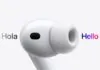Anni fa un buon modo per condividere le fotografie su siti, mail e social e mantenere un certo livello di privacy era quello di scaricare applicazioni appositamente progettate per ripulirle dai famosi metadati.
Parliamo di tutte quelle informazioni che indicano ad esempio il dispositivo con cui è stata scattata l’immagine, la posizione geografica, la data e l’ora di acquisizione e via dicendo, e che vengono salvate automaticamente quando si scatta una fotografia da iPhone e dalle fotocamere digitali di ultima generazione.
Usando un’app di terze parti però significa anche dover creare una copia dell’immagine da salvare nel rullino, talvolta anche con una perdita di qualità, e correre il rischio di condividere poi quella originale.
Con iPhone però tutto questo può essere evitato perché in iOS 17 è presente un’opzione che consente di condividere le foto “pulite” preservando i metadati sulla foto originale che resta nel rullino fotografico.
Come condividere le foto di iPhone senza metadati
Ogni qual volta si presenta la necessità di condividere un’immagine senza metadati, sarà sufficiente aprire la foto, cliccare sul pulsante di condivisione in basso a sinistra, quindi agire sulle Opzioni attraverso il pulsante visibile in alto a sinistra e disabilitare l’interruttore Tutti i dati di Foto.
In questo modo oltre ai metadati verranno rimossi anche la cronologica delle modifiche, i ritagli, i filtri e gli effetti Live Photo che potremmo aver applicato in post-produzione.
BONUS – In questa pagina è anche possibile regolare il formato: per impostazione predefinita è attiva l’opzione Automatico che sceglie automaticamente l’impostazione migliore in base alla destinazione. Ma è anche possibile forzare la condivisione selezionando Attuale per non apportare alcun cambiamento, oppure al contrario scegliere Più compatibile per convertire le foto in JPG e i video in H.264 (qualora fossero in un altro formato).
Altre guide…
Lo sapevate che su Macitynet trovate centinaia di altri tutorial su iPhone, iPad, ma anche su Mac e Apple Watch? Vi basta cliccare sul nome del dispositivo che vi interessa per sfogliarli tutti selezionando poi quelli che desiderate leggere. Tutti i tutorial per iOS 17 sono nella sezione dedicata al sistema operativo e ai suoi aggiornamenti.

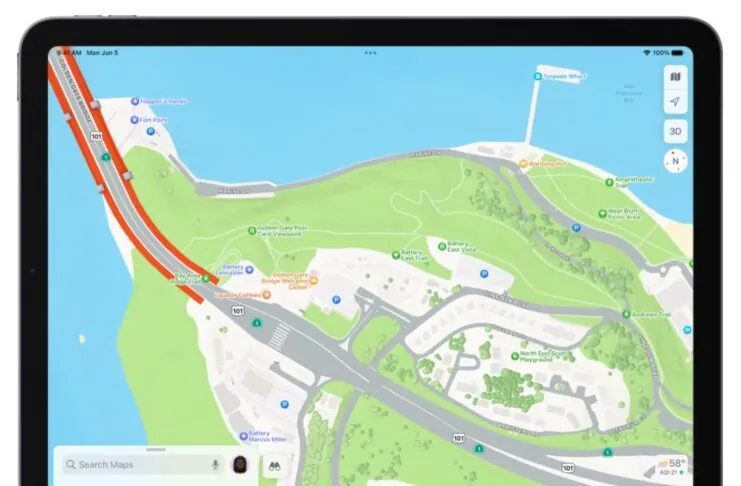
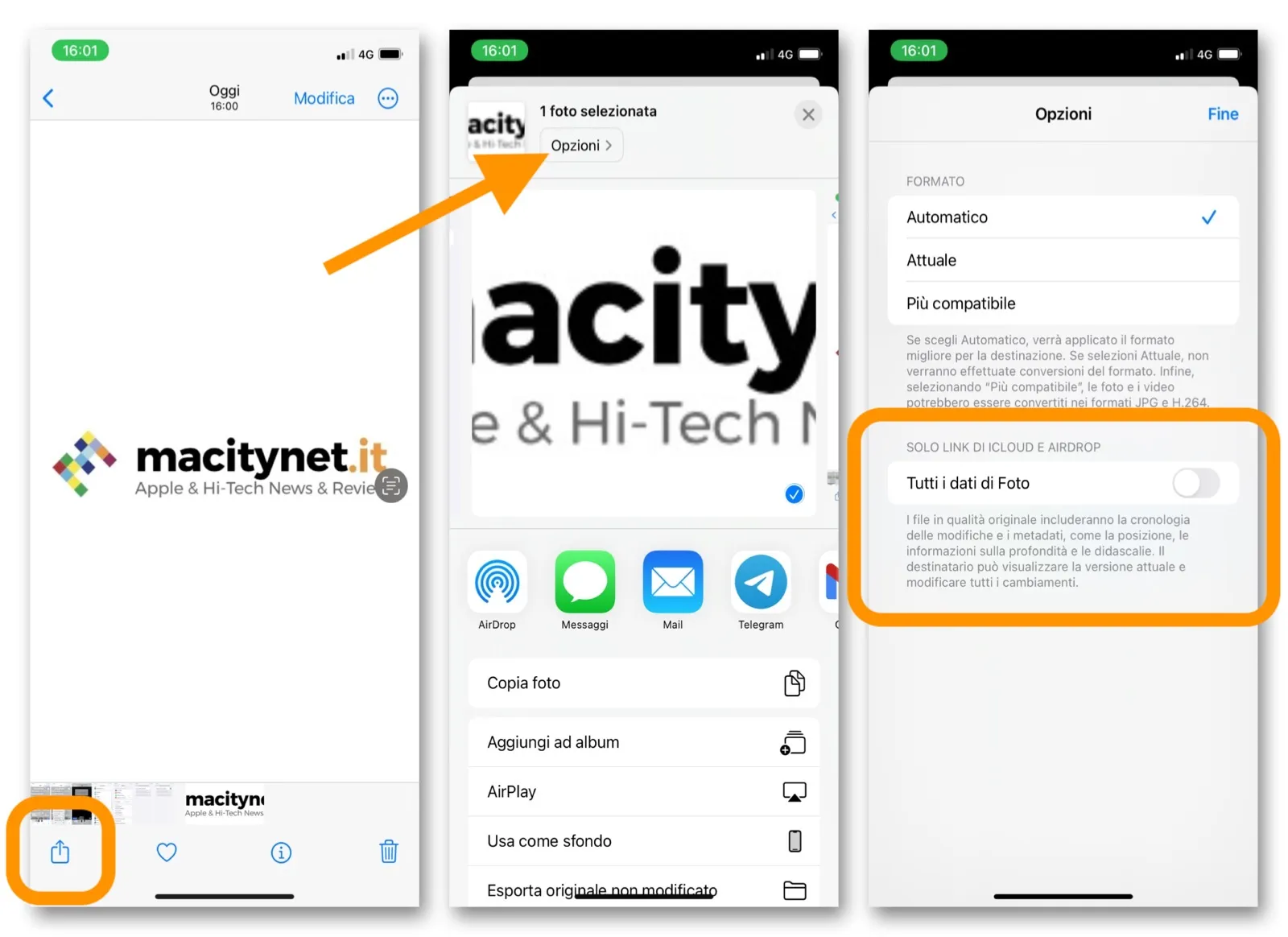
![iGuide per i regali di Natale - macitynet..ti CTA Natale iGuida [per Settimio] - macitynet.it](https://www.macitynet.it/wp-content/webp-express/webp-images/uploads/2025/12/regali-di-natale-consigli-di-macitynet.jpg.webp)